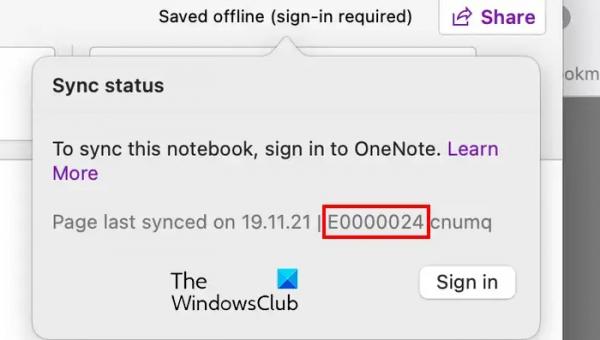Вы получаете код ошибки E0000024 в OneNote в Windows 11/10? Ошибки синхронизации OneNote распространены на ПК с Windows. Одной из таких ошибок является код ошибки E0000024. Этот код ошибки сопровождается сообщением об ошибке следующего содержания:
Чтобы синхронизировать эту записную книжку, войдите в OneNote.
За ошибкой OneNote E0000024 также следуют такие коды, как cnumq, bdf5h, c3zox и т. д. Теперь, если вы столкнулись с этой ошибкой, мы вам поможем. Но, во-первых, давайте выясним, что именно это за ошибка и причины этой ошибки.
Что такое код ошибки E0000024 в OneNote?
Код ошибки E0000024 в OneNote — это ошибка синхронизации, как упоминалось ранее. Эта ошибка возникает при попытке синхронизировать записные книжки OneNote на других устройствах. Теперь это может быть вызвано тем, что ваше приложение OneNote не обновлено до последней версии. Кроме того, если в вашей системе установлен Live ID Sign-In Assistant, конфликт между ним и OneDrive может вызвать ошибку E0000024. Другой причиной той же ошибки могут быть несогласованные или поврежденные кэшированные учетные данные OneDrive. Кроме того, повреждение приложения также может вызвать эту ошибку синхронизации OneNote.
Программы для Windows, мобильные приложения, игры — ВСЁ БЕСПЛАТНО, в нашем закрытом телеграмм канале — Подписывайтесь:)
Теперь, если вы конкретно получаете код ошибки синхронизации OneNote E0000024, это руководство покажет вам все рабочие решения, которым нужно следовать. Итак, давайте проверим.
E0000024, Чтобы синхронизировать эту записную книжку, войдите в OneNote.
Если вы столкнулись с ошибкой «Чтобы синхронизировать эту записную книжку, войдите в OneNote» с кодом ошибки E0000024, вот решения, которые вы можете использовать:
- Убедитесь, что OneNote обновлен.
- Удалите кэшированные учетные данные OneDrive.
- Сбросьте OneNote и OneDrive.
1) Убедитесь, что OneNote обновлен.
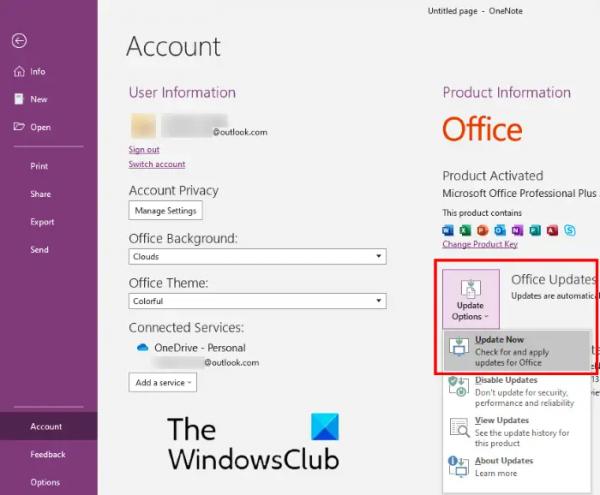
Прежде чем пытаться использовать какое-либо другое исправление, убедитесь, что ваше приложение OneNote обновлено. Использование более старой версии приложения может вызвать такие проблемы и ошибки, как E0000024. Итак, обновите OneNote до последней версии и проверьте, устранена ли ошибка. Вот как это сделать:
- Сначала запустите Microsoft Store и перейдите в библиотеку.
- Теперь нажмите кнопку «Получить обновления», чтобы проверить наличие доступных обновлений приложений, включая обновления OneNote.
- Затем вы можете нажать кнопку «Обновить» рядом с OneNote.
- После обновления приложения перезапустите OneNote и проверьте, устранена ли ошибка E0000024.
Другой способ обновить OneNote — открыть приложение и перейти к его опции «Файл»> «Учетная запись». Теперь нажмите раскрывающуюся кнопку «Параметры обновления», а затем нажмите «Обновить сейчас». Дайте приложению загрузить и установить ожидающие обновления. Когда закончите, перезапустите приложение и проверьте, устранена ли ошибка.
Чтение: ошибка 0xE000002E. Что-то пошло не так во время синхронизации OneNote.
2) Удалить кэшированные учетные данные OneDrive
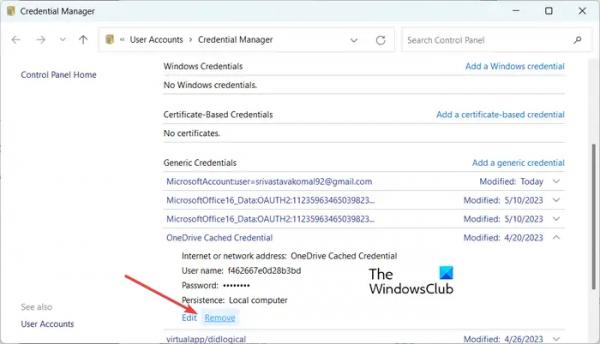
Еще одна вещь, которую вы можете сделать, чтобы исправить эту ошибку, — очистить кэшированные учетные данные OneDriver. Эта ошибка синхронизации в OneNote может возникнуть из-за поврежденных учетных данных, кэшированных OneDriver. Следовательно, если сценарий применим, вы можете исправить ошибку, удалив кэшированные учетные данные OneDrive, хранящиеся на вашем ПК.
Вот шаги, чтобы сделать это:
Сначала откройте окно поиска Windows и введите учетные данные в поле. Теперь выберите приложение Credential Manager из показанных результатов, чтобы открыть его.
Затем щелкните параметр «Учетные данные Windows», а затем разверните меню «Кэшированные учетные данные OneDrive» в разделе Общие учетные данные раздел.
После этого нажмите кнопку «Удалить» под ним, чтобы очистить учетные данные. После этого проверьте, устранена ли ошибка.
Прочтите: ошибка OneNote 0xE0000007. Мы столкнулись с проблемой синхронизации вашего ноутбука.
3) Сбросить OneNote и OneDrive
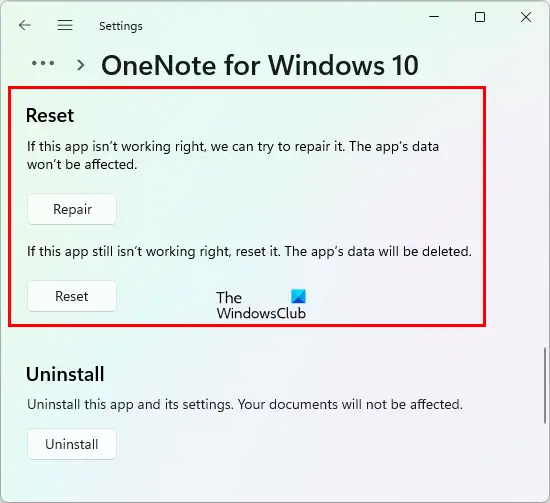
Если ошибка продолжает появляться, это может быть вызвано повреждением приложения OneNote или OneDrive. Таким образом, в этом случае вы можете просто сбросить OneNote и OneDrive в исходное состояние, чтобы исправить ошибку. Вот шаги, чтобы сделать это:
Сначала откройте «Настройки» с помощью Win+I и перейдите в раздел «Приложения» > «Установленные приложения».
Теперь найдите приложение OneNote, нажмите кнопку меню с тремя точками и выберите «Дополнительные параметры».
Далее прокрутите вниз до Перезагрузить раздел и нажмите кнопку Reset.
После этого нажмите горячую клавишу Win + R, чтобы вызвать диалоговое окно «Выполнить», а затем введите в нем одну из следующих команд, чтобы сбросить OneDrive:
%localappdata%MicrosoftOneDriveonedrive.exe/reset
или,
C:Program FilesMicrosoft OneDriveonedrive.exe /reset
или,
C:Program Files (x86)Microsoft OneDriveonedrive.exe /reset
После этого перезагрузите компьютер и проверьте, устранена ли ошибка сейчас.
Надеюсь, это поможет!
Теперь прочитайте . Исправьте ошибку синхронизации OneNote 0xE4020045 (неподдерживаемый клиент).
Почему я не могу синхронизировать свою записную книжку OneNote?
Ошибки и проблемы синхронизации OneNote обычно возникают из-за того, что ваше приложение не обновлено. Кроме того, плохое подключение к Интернету — еще одна причина, по которой вы не можете синхронизировать файлы OneNote с другими устройствами. Итак, убедитесь, что у вас установлена последняя версия приложения OneNote и ваш Интернет работает нормально. Кроме того, вы можете выйти, а затем снова войти во все приложения Office, очистить кеш OneNote или запустить средство диагностики OneNote, чтобы устранить проблему.